De vez em quando, você desejará fazer atualizações no hardware do seu sistema. A parte mais comum para atualizar é um disco rígido para uma unidade de estado sólido ou uma nova unidade de processamento gráfico (GPU). Às vezes, no entanto, você pode querer substituir sua placa-mãe - a parte do computador que ajuda todas as outras partes a se comunicarem.
Atualizar uma placa-mãe não é muito difícil. Mas ativar o Windows 10 e fazê-lo funcionar bem com sua nova placa-mãe é uma história diferente. Veja como substituir uma placa-mãe sem reinstalar o Windows 10.

Você pode substituir uma placa-mãe no Windows 10?
O problema com a substituição de um placa-mãe durante o uso do Windows 10 decorre do licenciamento da Microsoft. Ou melhor, entendendo mal como as licenças do Windows 10 funcionam quando você deseja fazer uma atualização importante.
Existem três tipos principais de licença do Windows 10:
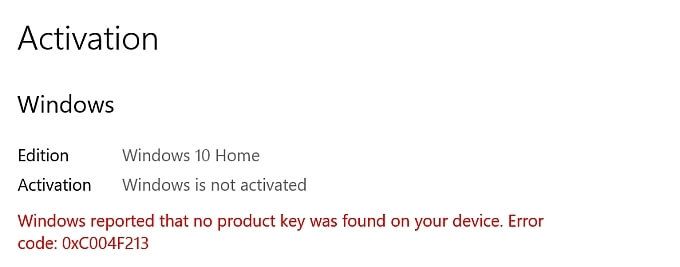
Cada licença do Windows se vincula ao hardware em que é instalado pela primeira vez, especificamente a placa-mãe. Apenas a licença de varejo é transferível entre placas-mãe. Se você tentar trocar a placa-mãe em uma máquina com Windows 10 usando uma licença OEM ou por Volume, há uma grande chance de que a nova instalação não ative o Windows 10.
Existem vários exemplos, no entanto, do Windows 10 licenças OEM e Volume ativando em novo hardware, incluindo uma placa-mãe. Para obter mais informações, verifique como transferir uma licença do Windows 10 para um novo computador.
In_content_1 todos: [300x250] / dfp: [640x360]->Como verificar o tipo de licença do Windows 10
Antes de tentar substituir a placa-mãe, verifique o tipo de licença do Windows 10 instalada no sistema.
Digite prompt de comando na barra de pesquisa do Menu Iniciar e abra a Melhor Correspondência. Agora, insira o seguinte comando:
slmgr -dli
Aguarde um breve momento para que a janela do Windows Script Host apareça. Você verá o tipo de licença do Windows 10 ao lado da Descrição. Ele indicará claramente qual tipo de licença você tem, seja varejo, OEM ou volume.
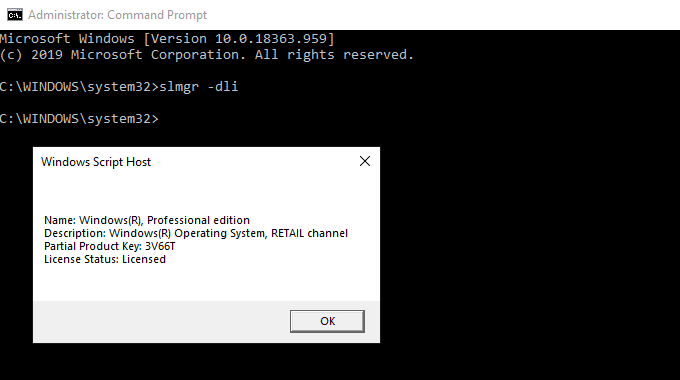
Se você tiver uma licença de varejo, poderá transferir a instalação do Windows 10 para uma nova placa-mãe facilmente.
Como substituir uma placa-mãe sem reinstalar o Windows 10
Ao trocar a placa-mãe, você pode manter o disco rígido ou a unidade de estado sólido com a instalação do Windows 10. Depois de substituir a placa-mãe, você reconecta a unidade do Windows 10. Se tudo correr bem, o Windows 10 se reconfigurará e você poderá continuar usando o sistema operacional.
Como você pode esperar, nem sempre funciona assim! Na maior parte, você encontrará problemas relacionados à ativação da licença do Windows 10. A melhor maneira de garantir que sua nova placa-mãe não exija uma nova instalação é vincular sua licença do Windows e sua conta da Microsoft antes de fazer a alteração.
Pressione a tecla Windows + Ie vá para Atualizações e segurança>Ativação. Em Adicionar uma conta da Microsoft, selecione Adicionar uma conta. Depois disso, você precisará entrar em sua conta da Microsoft. Depois de concluir o processo de login, A Microsoft irá vincular sua licença do Windows 10 e sua conta da Microsoft.
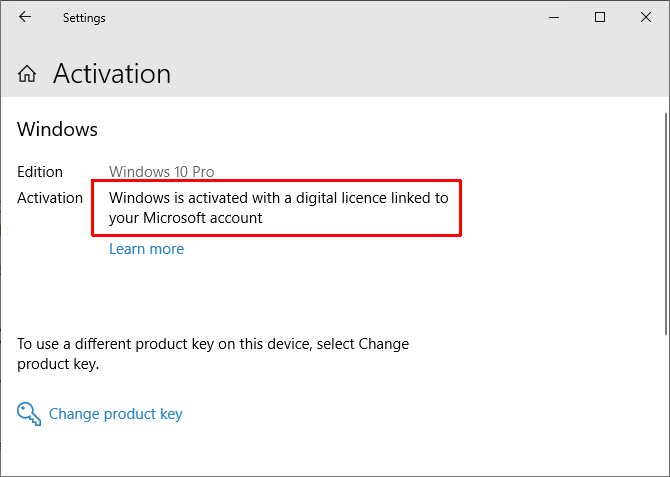
Vincular sua conta permite que você faça login novamente no Windows 10 após instalar sua nova placa-mãe, sem mexer com códigos de produto ou de outra forma. No entanto, você deve observar que apenas as licenças de varejo são transferidas dessa maneira. Dito isso, há vários exemplos de licenças OEM ou de volume também ativando, então vale a pena tentar.
Windows 10 License Troubleshooter
O Windows 10 inclui um solucionador de problemas de licença que você pode usar para tentar corrigir quaisquer problemas pós-placa-mãe. O solucionador de problemas deve detectar que você instalou recentemente um novo hardware.
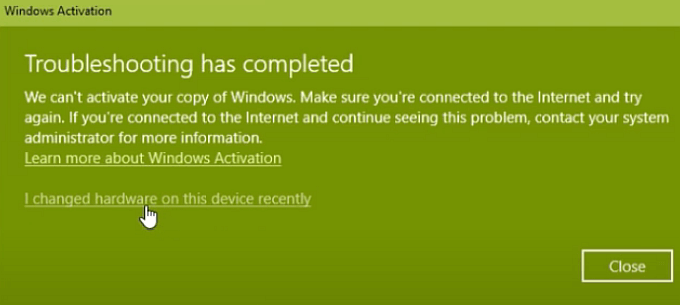
Depois de instalar sua nova placa-mãe, pressione Windows Key + Ie vá para Updates & Security >Ativação, onde você pode encontrar a mensagem O Windows não está ativado. Se você vir a mensagem, vá para a parte inferior da página e selecione Solucionar problemas.
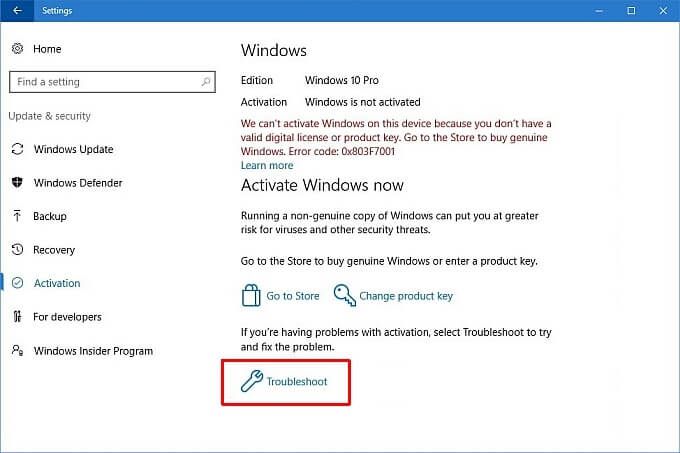
Agora, selecione Eu mudei o hardware deste dispositivo recentementeEm seguida, entre em sua conta da Microsoft e identifique o dispositivo que está usando. O processo de ativação da Microsoft entrará em vigor e, após um ou dois momentos, deverá ativar o Windows 10 com sua nova placa-mãe.
Ativar com a chave de produto do Windows 7 ou Windows 8.1
Quando o Windows 10 foi anunciado, a Microsoft confirmou que os titulares de licenças existentes do Windows 7 e do Windows 8 / 8.1 receberiam uma atualização gratuita para o Windows 10. O processo de atualização converteu as licenças das versões anteriores do Windows em licenças digitais para as novas sistema operacional.
Essa digitalização de licenças e chaves de produto deixou muitos usuários do Windows sem uma chave de produto específica para seu novo sistema operacional - apenas as informações no painel Configurações de que você tem uma licença digital.
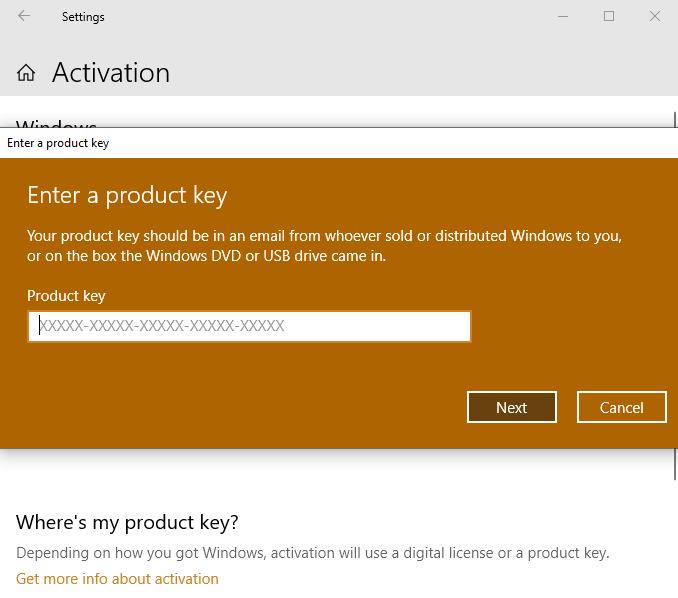
Se o Windows 10 não for ativado após a instalação de uma nova placa-mãe e você atualizou para o Windows 10 através do Windows 7 ou 8 / 8.1, você pode tentar ativar o Windows 10 na nova combinação de hardware usando sua chave de produto antiga.
Pressione Windows Key + Ie vá para Atualizações e segurança>Ativação.Em Atualizar chave do produto, selecione Alterar chave do produto. Insira a chave do produto associada à sua licença do Windows 7 ou Windows 8 / 8.1 e selecione Avançar. O Windows 10 deve ser ativado agora.
Está com dificuldade para encontrar a chave do produto antiga? Aqui estão alguns lugares que você pode verificar para encontrá-lo!
Você não precisa reinstalar o Windows 10!
Você não precisa reinstalar o Windows 10 depois de atualizar sua placa-mãe, se você seguir alguns passos antes de fazer a troca. A dificuldade é fazer com que o Windows 10 e sua nova placa-mãe funcionem bem depois de concluir a atualização.
Os proprietários de licenças de varejo do Windows 10 não devem ter problemas. A licença de varejo é um produto projetado para várias instalações, sem problemas.
Os proprietários de licenças por volume e OEM do Windows 10 podem tentar atualizar sua placa-mãe sem reinstalar o Windows. Definitivamente funciona de vez em quando, mas não sempre. Tente e lembre-se do lançamento do Windows 10. Você atualizou do Windows 7 ou Windows 8 / 8.1 para o Windows 10? Em caso afirmativo, você precisa tentar usar a chave de produto do sistema operacional antigo.
Se você optar por uma instalação limpa do Windows 10, certifique-se de verificar como criar um stick USB de instalação do Windows 10.